Cara Menggunakan AI Saya Dalam Snapchat

Aplikasi media sosial seperti Snapchat kini menjadi sebahagian daripada perlumbaan untuk mengintegrasikan kecerdasan buatan ke dalam sistem mereka. Chatbot Snapchat baharu yang dipanggil My AI ialah
Adakah anda menghadapi Masalah Sambungan Wi-Fi Android? Adakah ia kelihatan seperti akhir dunia? Jangan risau dalam panduan ini, kami akan bercakap tentang pelbagai petua & kiat yang boleh membantu anda menyelesaikan isu sambungan Wi-Fi pada peranti Android.
Sambungan Wi-Fi mewujudkan masalah benar-benar boleh membawa bencana. Gelombang radio yang tidak kelihatan ini telah menjadi sebahagian daripada kehidupan kita dan juga mengikuti kita ke pejabat, sekolah dan rumah kita. Nampaknya "Wi-Fi berada di udara" lebih daripada CINTA (Atau, ini mungkin Coronavirus). Telefon pintar boleh menjadi sangat rapuh dan tidak boleh dipercayai sekiranya terdapat Perkakasan WiFi. Terutamanya, jika kita bercakap tentang Android 10, pengguna menghadapi banyak isu mengenai sambungan Wi-Fi.

Masalahnya boleh sama ada dengan kata laluan atau pengedaran gelombang radio yang mengganggu. Bersama-sama dengan itu, kemas kini perisian dan perisian tegar boleh mempunyai masalah dan menjadi punca masalah. Kadangkala, walaupun Wi-Fi disambungkan ke telefon, ia tidak dapat memuatkan halaman web dan tapak yang boleh menjadi agak menjengkelkan, sejujurnya.
kandungan
Selesaikan Masalah Sambungan Wi-Fi Androi d
Tetapi hei, kita bersama-sama dalam hal ini. Kami telah menyenaraikan beberapa godaman hebat yang boleh menyelesaikan isu Wi-Fi ini, begitu sahaja.
Kaedah 1: Lupakan Rangkaian dan cuba sambungkan semula
Jika anda tidak dapat menyambung ke rangkaian WiFi pada telefon anda maka melupakan rangkaian itu dan menyambung semula boleh membantu. Masalah seperti ini berlaku apabila terdapat konflik dengan IP . Bersama-sama dengan itu, cuba but semula peranti dan penghala anda. Ini pasti akan menyelesaikan masalah anda.
Berikut ialah beberapa langkah untuk melupakan dan menyambung semula ke Rangkaian Wayarles anda:
1. HIDUPKAN Wi-Fi anda daripada bar Akses Pantas.

2. Sekarang, pergi ke Tetapan dan ketik pada Tetapan Wi-Fi .
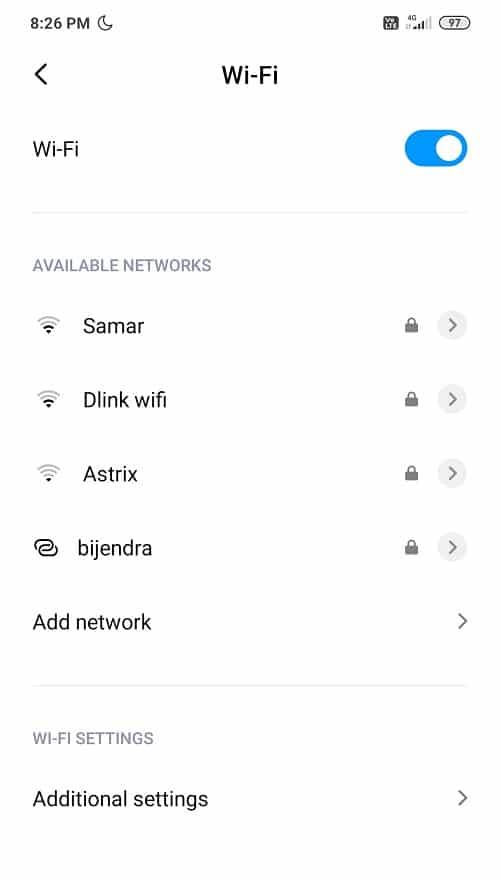
3. Navigasi ke Wi-Fi, dan kemudian klik pada SSID dengan isu.
4. Klik pada Lupakan Rangkaian dan Mulakan semula peranti anda.
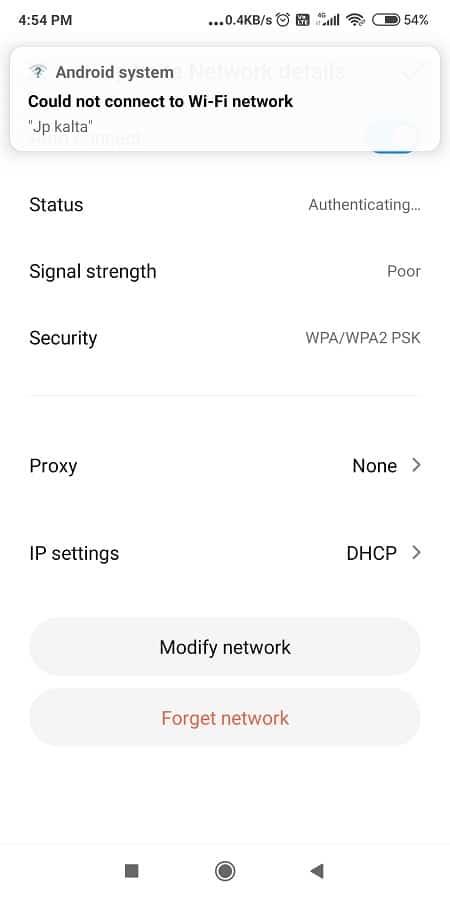
5. Cuba sambung ke SSID sekali lagi dan masukkan kata laluan anda.
Kaedah 2: Matikan Mod Penjimatan Kuasa
Sama seperti namanya, mod penjimatan kuasa mengurangkan penggunaan bateri dengan mematikan Bluetooth, Wi-Fi, NFC , dll untuk meminimumkan penggunaan kuasa. Sekarang seperti yang anda lihat apabila mod penjimatan kuasa HIDUP, Wi-Fi tidak boleh diakses, jadi anda perlu memastikan mod penjimatan kuasa dilumpuhkan jika anda menghadapi masalah sambungan Wi-Fi Android.
Langkah untuk Mematikan Mod Penjimatan Kuasa:
1. Pergi ke Tetapan dan kemudian ketik pada ' Bateri & Prestasi '.
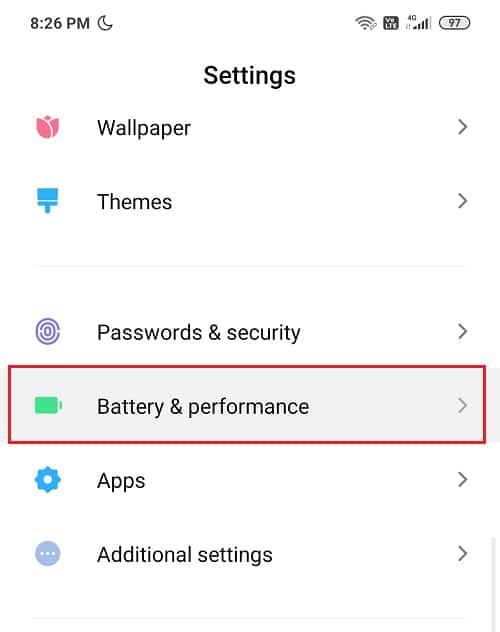
2. Matikan togol di sebelah Penjimat Bateri .

3. Atau anda boleh mencari ikon Mod Penjimatan Kuasa dalam Bar Akses Pantas anda dan mematikannya .
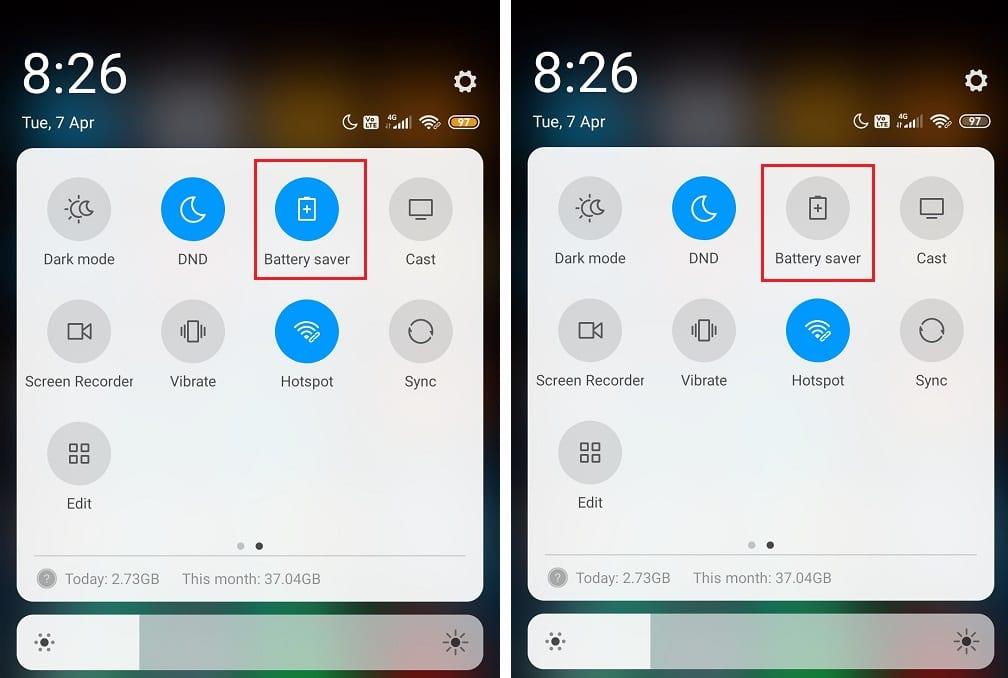
Kaedah 3: Mulakan semula Penghala anda
Jika anda tidak dapat menyambungkan peranti anda ke penghala maka, dalam kes itu, adalah dinasihatkan untuk memulakan semula penghala anda. Dan setelah penghala dimulakan semula, hanya sambungkan peranti anda dan bukannya semua peranti lain. Memulakan semula modem nampaknya menyelesaikan pelbagai isu dengan sambungan Wi-Fi pada telefon Android tetapi jika langkah ini tidak membantu maka beralih ke kaedah seterusnya.

Selain itu, daripada menggunakan keselamatan WPA + WPA2 , hanya berpegang pada keselamatan WPA . Begitu juga, anda juga boleh cuba untuk melumpuhkan kata laluan sepenuhnya untuk SSID anda hanya untuk mencubanya. Tetapi tidak disyorkan untuk menggunakan penghala anda tanpa kata laluan kerana sebab keselamatan.
Baca Juga: Cara Mencari Nombor Telefon Anda Pada Android & iOS
Kaedah 4: Lumpuhkan Bluetooth Buat Sementara
Ini mungkin kedengaran sedikit tersilap tetapi percayalah kaedah ini berkesan. Kadangkala, pepijat tertentu pada Android boleh bercanggah dengan Wi-Fi yang menyebabkan masalah sambungan. Sekarang untuk mengesahkan ini tidak berlaku di sini, cukup nyahdayakan Bluetooth dan cuba sambungkan rangkaian anda. Jika peranti anda menyokong NFC, maka disyorkan untuk melumpuhkannya juga.
Navigasi Bar Akses Pantas anda dan matikan Bluetooth. Hack pelik ini boleh menghasilkan keajaiban.
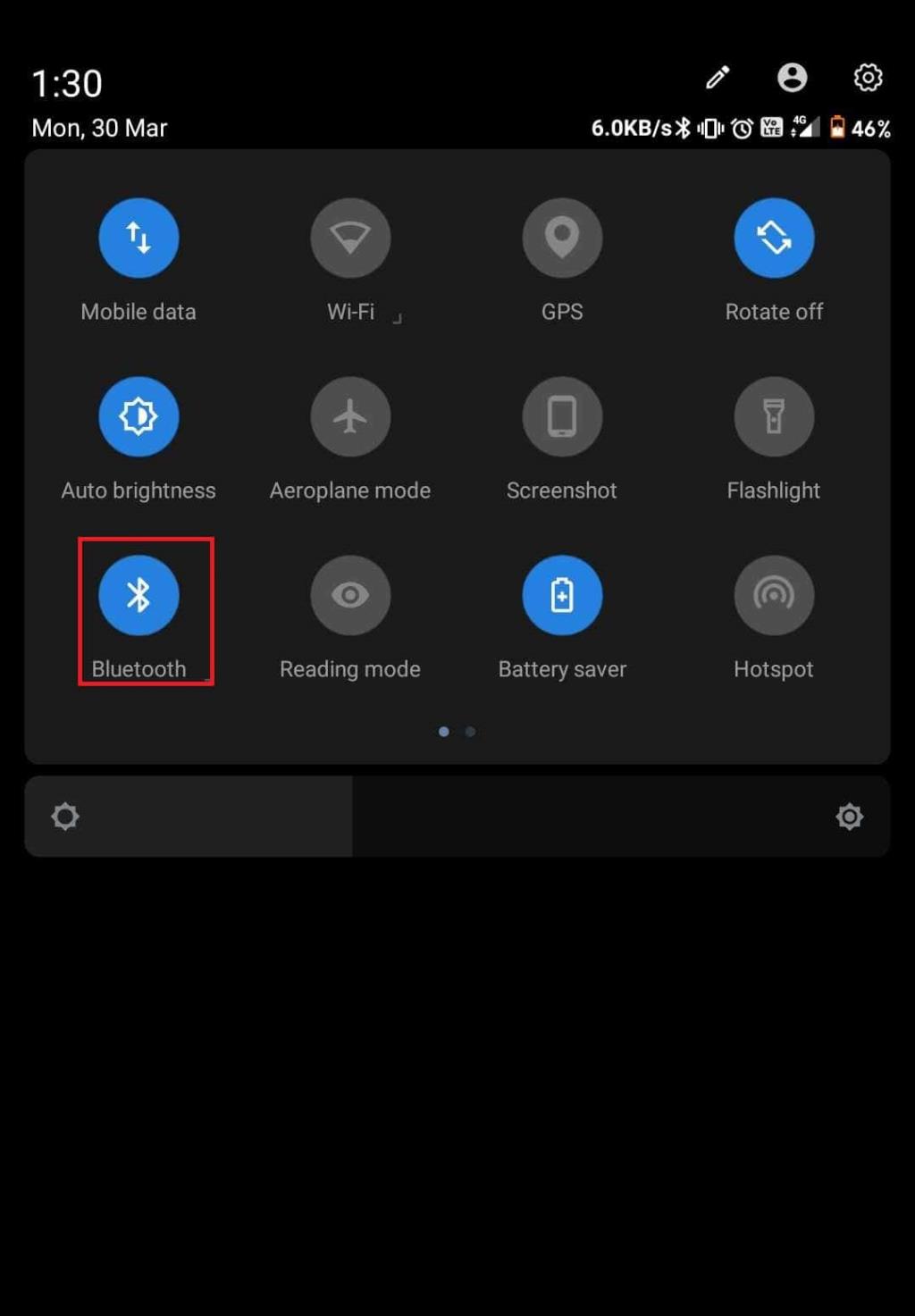
Kaedah 5: Pastikan Kata Laluan Wi-Fi anda Betul
Jika anda menghadapi Masalah Sambungan WiFi Android maka perkara pertama yang perlu anda lakukan ialah menyemak sama ada anda menggunakan kata laluan yang betul untuk menyambung ke WiFi. Kata laluan ialah ciri Wi-Fi yang pasti kerana ia adalah satu-satunya cara anda boleh melindungi WiFi anda daripada akses tanpa kebenaran.

Dan jika anda secara tidak sengaja menggunakan kata laluan yang salah maka anda tidak akan dapat menyambung ke Wi-Fi. Jadi pertama, anda perlu melupakan rangkaian WiFi anda menggunakan kaedah di atas dan kemudian sekali lagi menyambung menggunakan kata laluan yang betul. Satu lagi perkara yang perlu anda lakukan ialah mengelakkan kesilapan yang boleh membawa kepada penggunaan kata laluan yang salah. Cuba gunakan nombor dan abjad mengikut urutan dengan huruf besar yang betul. Selain itu, semasa menyambung ke WiFi pastikan anda memasukkan nombor atau huruf dengan betul dan sama ada Caps lock Hidup atau Mati.
Kaedah 6: Lumpuhkan Mod Pesawat
Pembetulan mudah ini telah berjaya untuk ramai pengguna, jadi tanpa membuang masa mari lihat cara untuk melumpuhkan mod Pesawat pada peranti Android anda:
1. Turunkan Bar Akses Pantas anda dan ketik Mod Pesawat untuk mendayakannya.

2. Sebaik sahaja anda mendayakan mod Pesawat, ia akan memutuskan sambungan rangkaian Mudah Alih anda, Sambungan Wi-Fi, Bluetooth, dsb.
3. Tunggu beberapa saat kemudian ketik sekali lagi padanya untuk mematikan mod Pesawat. Ini mungkin dapat menyelesaikan masalah sambungan WiFi yang anda hadapi.

Kaedah 7: Tetapkan Semula Tetapan Rangkaian kepada Lalai
Jika semua kaedah di atas tidak dapat membantu anda dalam menyelesaikan masalah sambungan WiFi Android maka mungkin menetapkan semula Tetapan Rangkaian kepada lalai akan. Tetapi ingat bahawa menetapkan semula tetapan rangkaian kepada lalai akan memadamkan semua rangkaian WiFi anda yang disimpan (SSID), kata laluan, peranti berpasangan, dll. Ini akan menetapkan semula tetapan rangkaian kepada lalai kilang.
Ikuti langkah di bawah untuk menetapkan semula Tetapan Rangkaian anda kepada Lalai:
1. Buka Tetapan pada Peranti Android anda.
2. Sekarang ketik pada bar carian dan taip Reset.
3. Daripada hasil carian klik pada Tetapkan Semula Wi-Fi, mudah alih & Bluetooth.
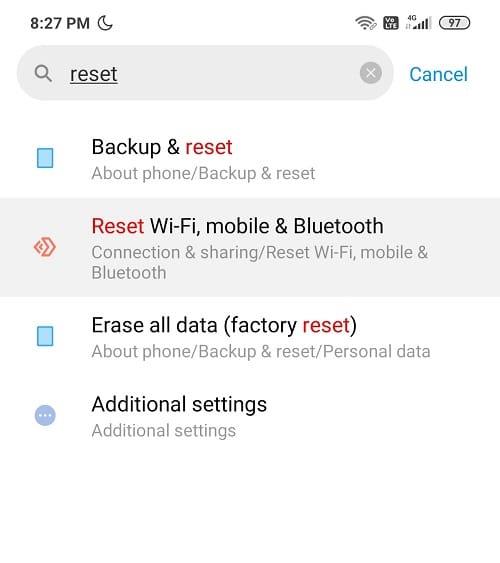
4. Seterusnya, klik pada " Tetapkan semula tetapan " di bahagian bawah.
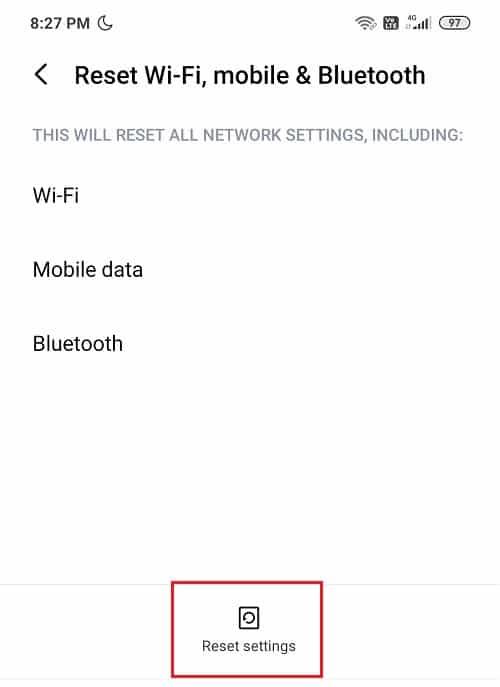
Tetapan rangkaian anda kini akan ditetapkan kepada Lalai.
Kaedah 8: Tukar kepada frekuensi 2.4GHz daripada 5GHz
Pepijat dalam versi terbaharu OS Android nampaknya menyebabkan konflik dengan sambungan Wi-Fi dan sehingga pengguna beralih ke penghala mereka kepada frekuensi 2.4GHz dan bukannya 5GHz, mereka tidak akan dapat menyelesaikan isu tersebut.
Selain itu, pastikan anda menyambung ke SSID yang betul semasa menyambung kerana kadangkala rangkaian Wi-Fi lain boleh mempunyai nama yang sama dengan sambungan Wi-Fi anda. Kadang-kadang orang hanya keliru antara beberapa rangkaian yang mempunyai nama yang sama.
Baca Juga: Betulkan Telefon Tidak Menerima Teks pada Android
Kaedah 9: Matikan Suis Rangkaian Pintar
Apabila isyarat Wi-Fi lemah atau jika terdapat beberapa isu dengan sambungan Wi-Fi semasa maka ciri Suis Rangkaian Pintar akan membolehkan telefon bertukar secara automatik kepada data mudah alih dan bukannya rangkaian Wi-Fi. Walaupun ini memudahkan anda, tetapi jika anda tidak mahu menggunakan data mudah alih anda maka anda perlu mematikan ciri Suis Rangkaian Pintar.
Langkah untuk mematikan ciri Suis Rangkaian Pintar ialah:
1. Pergi ke Bar Akses Pantas dan tekan lama pada ikon Wi-Fi .
2. Di bawah Wi-Fi, ketik pada Tetapan tambahan .
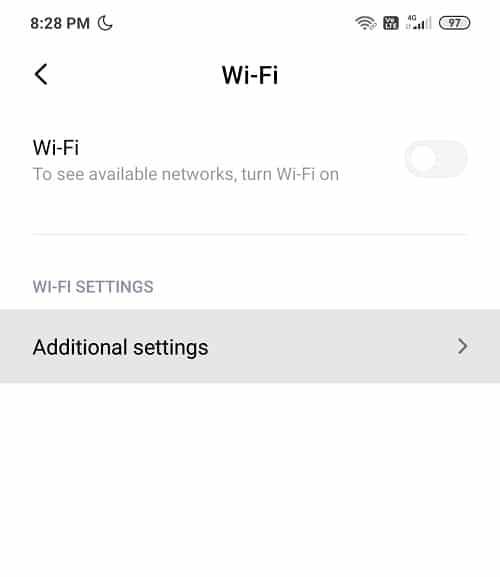
3. Di sini, anda akan menemui Suis Rangkaian Pintar atau dalam kes ini, pembantu Wi-Fi.
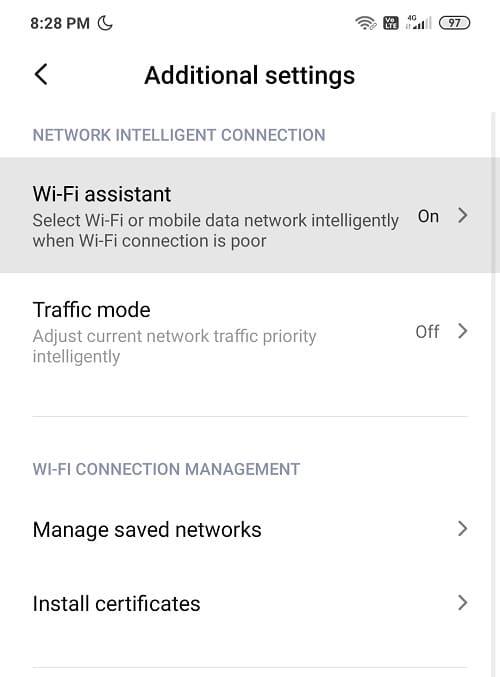
4. Pastikan untuk mematikan togol di sebelah pembantu Wi-Fi atau Suis Rangkaian Pintar.
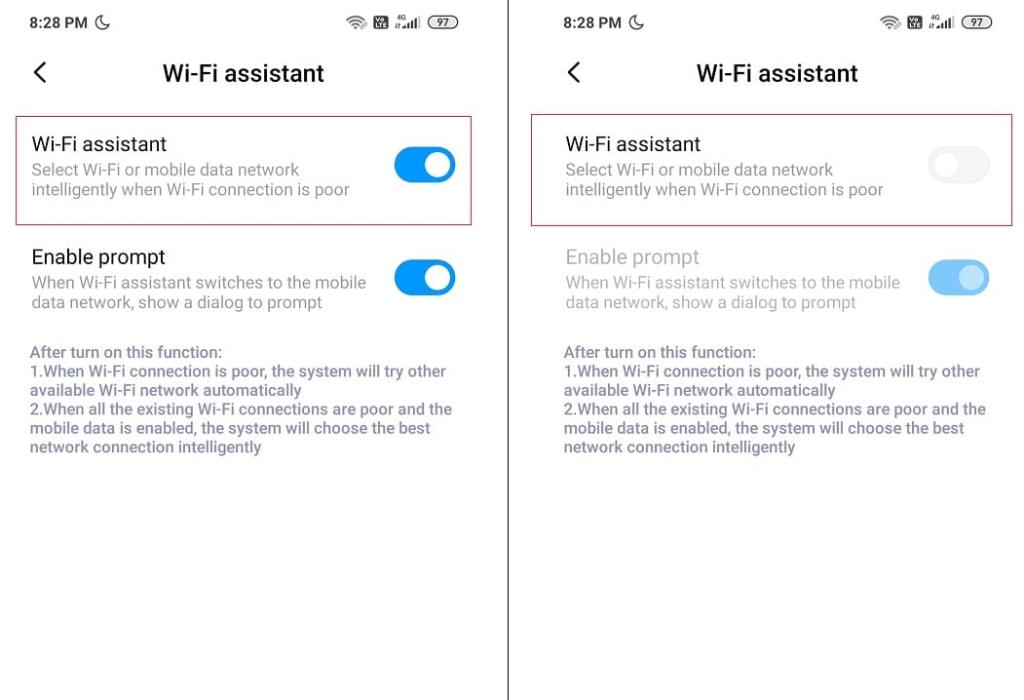
5. Setelah selesai, anda boleh pergi!
Kaedah 10: Kemas kini Android OS
Jika sistem pengendalian anda tidak terkini maka ia mungkin menjadi punca Masalah Sambungan WiFi Android. Telefon anda akan berfungsi dengan baik jika ia dikemas kini tepat pada masanya. Kadangkala pepijat boleh menyebabkan konflik dengan Wi-Fi dan untuk menyelesaikan isu tersebut, anda perlu menyemak kemas kini terkini pada telefon Android anda.
Kadangkala, telefon anda disambungkan ke Wi-Fi tetapi masih menunjukkan tanda 'Tiada Internet'. Ini adalah masalah yang sangat biasa di kalangan pengguna Android. Terdapat kemungkinan bahawa Wi-Fi anda tidak berfungsi kerana pepijat yang dilaporkan dalam perisian. Apabila pepijat ini menarik perhatian syarikat, ia mengeluarkan kemas kini untuk menyelesaikan masalah asas. Oleh itu, mengemas kini peranti telah memberikan hasil yang mengagumkan bagi kebanyakan pengguna, mengapa anda tidak mencubanya?
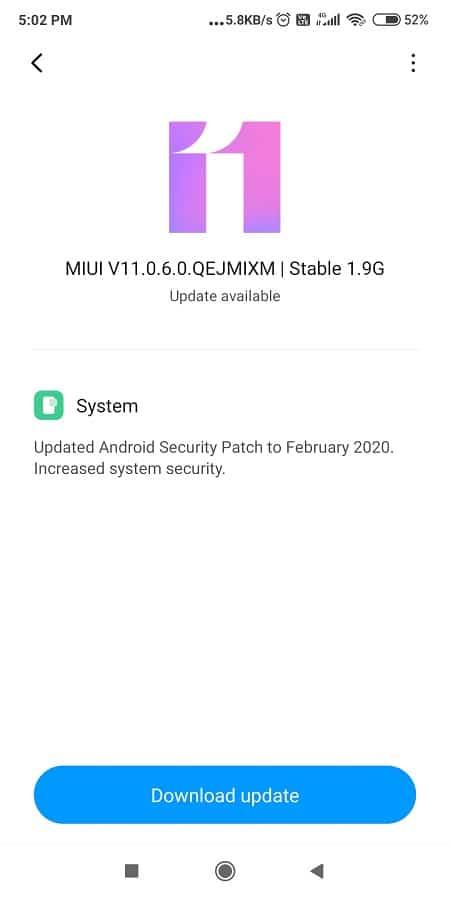
Untuk menyemak sama ada telefon anda mempunyai versi perisian yang dikemas kini, ikut langkah berikut:
1. Buka Tetapan pada telefon anda dan kemudian ketik Perihal Peranti .

2. Ketik pada Kemas Kini Sistem di bawah Perihal telefon.
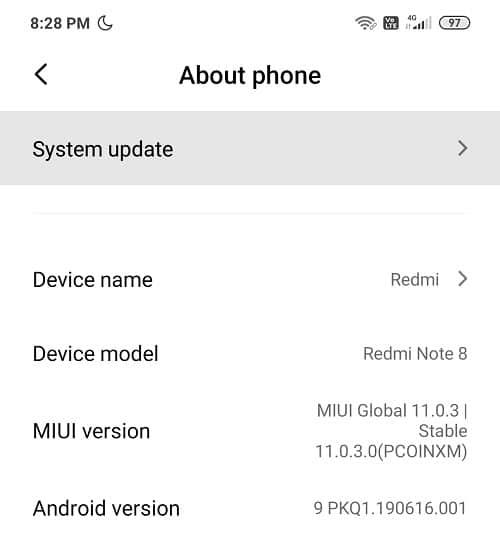
3. Seterusnya, ketik pada pilihan ' Semak Kemas Kini' atau ' Muat Turun Kemas Kini' .

4. Apabila kemas kini sedang dimuat turun pastikan anda disambungkan ke Internet sama ada menggunakan beberapa rangkaian Wi-Fi atau Data Mudah Alih yang lain.
5. Tunggu pemasangan selesai dan mulakan semula peranti anda.
Kaedah 11: Pastikan Wi-Fi Hidup Semasa Tidur
Jika Wi-Fi anda masih menyebabkan masalah, perkara terbaik seterusnya yang boleh anda lakukan ialah, navigasi ke tetapan Wi-Fi anda dan lumpuhkan pilihan 'Kekalkan Wi-Fi HIDUP semasa tidur'.
1. Tarik ke bawah Bar Akses Pantas dan ketik pada ikon Tetapan .
2. Di bawah Tetapan ketik pada pilihan Wi-Fi .
3. Di bahagian atas sebelah kanan yang melampau anda akan melihat pilihan tiga titik atau 'M ore' , ia mungkin berbeza dari telefon ke telefon.
4. Sekarang ketik pada 'Lanjutan' daripada menu.
5. Seterusnya, tatal ke bawah ke Tetapan Lanjutan dan anda akan menemui pilihan 'kekalkan Wi-Fi semasa Tidur' .
6. Anda akan menemui tiga pilihan Sentiasa, Hanya apabila dipasang , dan Jangan sekali - kali .
7. Pilih Sentiasa daripada senarai pilihan dan mulakan semula Telefon anda.
Baca Juga: Hantar Mesej Teks daripada PC menggunakan telefon Android
Kaedah 12: Apl Pihak Ketiga menyebabkan Gangguan
Kadangkala apl pihak ketiga boleh menyebabkan konflik dengan sambungan Wi-Fi. Dan untuk menyelesaikan masalah dengan sambungan Wi-Fi, anda boleh menyahpasang apl yang dipasang baru-baru ini atau mana-mana apl pihak ketiga yang tidak diingini. Tetapi sebelum anda menyahpasang setiap apl pihak ketiga pada telefon anda, anda perlu mengesahkan sama ada masalah ini sebenarnya disebabkan oleh apl pihak ketiga. Cara terbaik untuk berbuat demikian ialah but telefon anda dalam Mod Selamat dan lihat sama ada masalah selesai. Jika masalah selesai maka isu itu disebabkan oleh apl pihak ketiga dan anda boleh menyelesaikannya. Jika tidak, teruskan ke kaedah seterusnya.
Untuk but telefon anda dalam Safe Mode, ikuti langkah di bawah:
1. Tekan & tahan butang Kuasa Android anda.
2. Seterusnya, ketik dan tahan Matikan Kuasa.

3. Skrin yang bertanya kepada anda jika anda ingin but semula ke mod selamat akan muncul, ketik pada OK.
4. Telefon anda kini akan but ke dalam Safe Mode.

5. Anda sepatutnya melihat perkataan ' Safe Mode' tertulis pada skrin utama anda di bahagian bawah sebelah kiri yang melampau.
Kaedah 13: Semak Tarikh & Masa pada Telefon anda
Kadangkala, tarikh & masa telefon anda tidak betul dan ia tidak sepadan dengan tarikh & masa pada Penghala yang akan menyebabkan konflik dan anda tidak akan dapat menyambung ke Wi-Fi. Jadi, anda perlu memastikan tarikh dan masa telefon anda betul. Anda boleh melaraskan tarikh & masa Telefon anda dengan mengikuti langkah di bawah:
1. Buka Tetapan pada telefon anda dan cari ' Tarikh & Masa' dari bar carian atas.

2. Daripada hasil carian ketik pada Tarikh & masa.
3. Sekarang HIDUPKAN togol di sebelah tarikh & masa automatik dan zon waktu automatik.

4. Jika ia sudah didayakan, kemudian matikan dan hidupkan sekali lagi.
5. Anda perlu but semula telefon anda untuk menyimpan perubahan.
Kaedah 14: Tetapkan Semula Peranti anda kepada Tetapan Kilang
Langkah ini hanya boleh digunakan sebagai pilihan terakhir untuk menyelesaikan masalah sambungan Wi-Fi Android. Walaupun kita membincangkan kaedah ini pada akhirnya tetapi ia adalah salah satu yang paling berkesan. Tetapi ingat bahawa anda akan kehilangan semua data pada telefon anda jika anda menetapkan semula peranti kepada tetapan kilang. Jadi sebelum bergerak ke hadapan, anda disyorkan untuk membuat sandaran peranti anda.
Jika anda benar-benar membuat keputusan tentang perkara ini, ikuti langkah ini untuk menetapkan semula peranti anda kepada tetapan kilang:
1. Sandarkan data anda daripada storan dalaman kepada storan luaran seperti PC atau pemacu luaran. Anda boleh menyegerakkan foto ke foto Google atau Mi Cloud.
2. Buka Tetapan kemudian ketik Perihal Telefon kemudian ketik Sandaran & tetapkan semula.

3. Di bawah Tetapkan Semula, anda akan menemui pilihan ' Padam semua data (tetapan semula kilang) '.

Nota: Anda juga boleh terus mencari tetapan semula Kilang dari bar carian.

4. Seterusnya, ketik pada " Tetapkan semula telefon " di bahagian bawah.

5. Ikut arahan pada skrin untuk menetapkan semula peranti anda kepada lalai kilang.
Disyorkan: Cara Memadamkan Sejarah Penyemakan Imbas pada Peranti Android
Saya harap langkah di atas dapat Membetulkan Masalah Sambungan Wi-Fi Android dan anda dapat menyelesaikan sebarang isu mengenai masalah sambungan Wi-Fi. Beritahu kami pendapat anda tentang petua dan kiat kami. Sekarang, pergilah!
Aplikasi media sosial seperti Snapchat kini menjadi sebahagian daripada perlumbaan untuk mengintegrasikan kecerdasan buatan ke dalam sistem mereka. Chatbot Snapchat baharu yang dipanggil My AI ialah
Discord menawarkan platform yang menghiburkan di mana peminat permainan tegar boleh berinteraksi dengan mudah melalui suara dan teks. Walaupun perkhidmatan itu diketahui
Slaid Google ialah alat penting untuk perniagaan dan pendidikan dalam talian dan luar talian. Terima kasih kepada program ini, kami mendapat akses percuma kepada pelbagai pembentangan
Borang Google ialah pembangun borang yang popular, tetapi jika anda tidak mempunyai akaun Google atau tidak menyukai apl itu, anda memerlukan alternatif yang juga percuma.
Masalah dengan kata laluan ialah mudah untuk melupakannya. Ini adalah benar dengan akaun Life360 anda seperti mana-mana apl. Manakala punca tekanan atau
Makanan adalah penting untuk terus hidup dalam "The Legend of Zelda: Tears of the Kingdom" (TotK), dan makanan yang dimasak adalah lebih baik untuk anda daripada snek mentah. Malah, a
LinkedIn membolehkan anda mempamerkan perkembangan kerjaya anda kepada bakal majikan dalam format lanjutan. Daripada hanya menyenaraikan satu jawatan yang anda pegang dalam a
Terdapat pelbagai item yang anda perlukan untuk menyimpan dalam "Legend of Zelda: Tears of the Kingdom" (TotK). Kebanyakan mereka memerlukan wang untuk mendapatkannya. The
Jika anda melanggan satu atau lebih perkhidmatan Sky, dan tinggal di UK dan Ireland, anda layak secara automatik untuk ganjaran Sky VIP. Sky VIP adalah pemanis
Jika anda pengguna AirPods Pro, anda tahu kualiti bunyi adalah peningkatan besar berbanding AirPods standard. Tetapi tahukah anda ada cara untuk memperbaiki tunas
Amazon telah mendapat tempat sebagai jenama e-dagang yang paling terkenal di dunia. Pembeli dalam talian memilih Amazon untuk faedah yang menarik, seperti murah hati
Semua orang melakukannya; anda mengambil gambar hebat anak anda melakukan sesuatu yang menarik atau gambar produk yang sempurna untuk penyenaraian eBay anda, dan kemudian apabila
Anda mungkin mengalami mesej ralat "Tindakan ini tidak dapat diselesaikan kerana fail dibuka" semasa cuba menamakan semula, memindahkan atau memadam
Terraria penuh dengan barang berharga, senjata dan peralatan yang boleh anda gunakan untuk menguatkan watak anda. Salah satu senjata awal permainan yang paling serba boleh ialah
TikTok tertumpu terutamanya pada video pendek. Ia bermula dengan video 15 saat yang kebanyakan pencipta menunjukkan diri mereka menari, menyegerakkan bibir dan mencuba
Walaupun menyeronokkan mengurus dan menyederhanakan pelayan Discord anda sendiri, anda mungkin mahu membawa beberapa bot untuk membantu dengan tugas pentadbir atau hanya menyuntik
Adakah anda peminat anime tetapi ingin menontonnya secara percuma di Crunchyroll? Maaf, tidak berbaloi untuk mencubanya tanpa langganan premium lagi. Dengan lebih
Dengan potensi untuk memperoleh pendapatan pada bila-bila masa, di mana-mana sahaja dan menetapkan jadual anda sendiri, menjadi pemandu dengan Lyft atau Uber kelihatan seperti tawaran yang bagus. Tetapi sama ada anda
Apabila anda telah menyelesaikan sebahagian besar pembentangan Slaid Google dan memutuskan untuk menggunakan fon yang berbeza, anda mungkin kecewa. Jika anda telah mencipta
Pautan kongsi GroupMe ialah cara mudah untuk menjemput orang menyertai kumpulan anda. Walau bagaimanapun, anda mungkin menjana pautan perkongsian yang tidak sah atau mendapat ralat semasa


















